Nikon S5100 Silver: 2 Убедитесь, что фотокамера выключена. 3 Подключите фотокамеру к компьютеру с помощью USB-кабеля,
2 Убедитесь, что фотокамера выключена. 3 Подключите фотокамеру к компьютеру с помощью USB-кабеля, : Nikon S5100 Silver
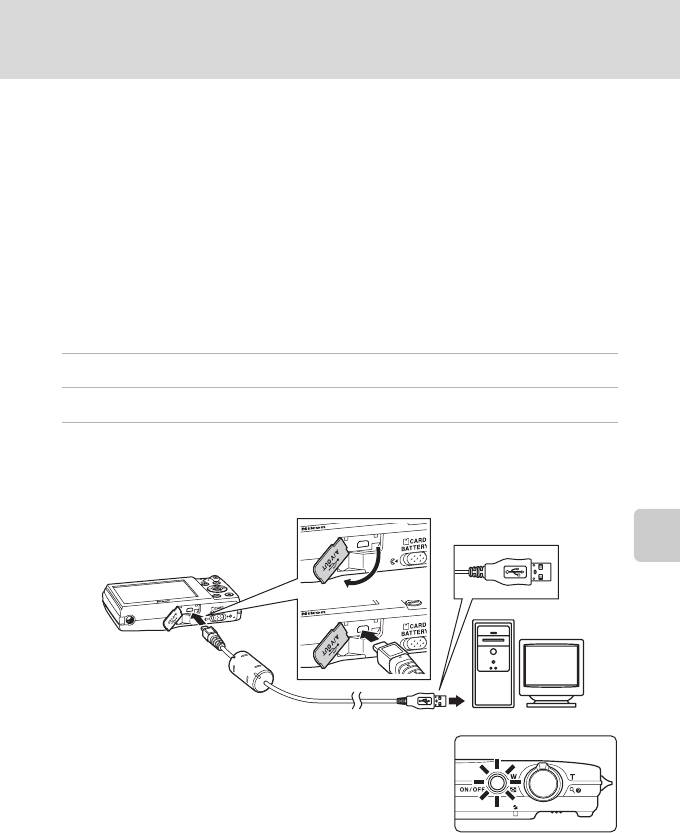
Подключение к компьютеру
B Примечания по источнику питания
• При подсоединении фотокамеры к компьютеру для передачи изображений используйте
полностью заряженную батарею для предотвращения внезапного отключения фотокамеры.
• При подсоединении фотокамеры к компьютеру с помощью USB-кабеля, входящего в
комплект поставки, при установленном в меню настройки для параметра Зарядка от ПК
Подключение к телевизору, компьютеру и принтеру
значения Авто (настройка по умолчанию), батарея, установленная в фотокамеру, будет
заряжаться автоматически, используя питание компьютера (A 113, 136).
• Если используется сетевой блок питания EH-62D (A 145) (приобретается дополнительно),
фотокамера COOLPIX S5100 может получать питание от сетевой розетки. Не используйте
сетевые блоки питания других изготовителей или других моделей, поскольку это может
привести к перегреву и сбоям в работе фотокамеры.
Передача изображений с фотокамеры на компьютер
1
Запустите компьютер, на котором установлена программа ViewNX 2.
2 Убедитесь, что фотокамера выключена.
3 Подключите фотокамеру к компьютеру с помощью USB-кабеля,
входящего в комплект поставки.
Убедитесь в правильной ориентации разъемов. При подсоединении или отсоединении
разъемов USB-кабеля не держите разъемы под углом и не прилагайте усилий.
Фотокамера включится автоматически, и загорится
индикатор включения питания. Монитор фотокамеры
останется выключенным.
B Подключение USB-кабеля
Подключение может не определяться, если фотокамера подключена к компьютеру через концентратор USB.
109
Оглавление
- 1 Нажмите кнопку d.
- 1 Откройте крышку батарейного отсека/
- 1 Подготовьте сетевое зарядное устройство EH-
- 4 Включите сетевое зарядное устройство в
- 1 Для включения фотокамеры нажмите
- 5 Изменение даты и времени.
- 1 Убедитесь, что индикатор включения
- 1 Для включения фотокамеры нажмите
- 1 Подготовьте фотокамеру к съемке.
- 1 Нажмите спусковую кнопку
- 1 Чтобы удалить изображение,
- 1 Нажмите кнопку мультиселектора m
- 1 Нажмите кнопку мультиселектора n
- 1 Нажмите кнопку мультиселектора p
- 1 Нажмите кнопку мультиселектора o
- 1 Нажмите кнопку A в режиме
- 2 Перейдите к меню съемки (A 36),
- 1 Скомпонуйте кадр.
- 1 Нажмите кнопку A в режиме
- 1 Нажмите кнопку A в режиме
- 5 После завершения съемки нажмите кнопку
- 1 Нажмите кнопку A в режиме
- 1 Нажмите кнопку A в режиме
- 3 Нажмите спусковую кнопку затвора, чтобы
- 1 Нажмите кнопку c в режиме
- 1 Нажмите кнопку c в режиме
- 1 Нажмите кнопку c в режиме
- 1 Нажмите кнопку d в режиме просмотра.
- 5 Включает или выключает печать даты
- 1 Выберите мультиселектором Старт и
- 1 Нажмите кнопку мультиселектора J или
- 2 Выберите мультиселектором E Звуковая
- 1 Выберите мультиселектором назначение
- 1 Выберите нужное изображение в режиме
- 1 Выберите нужное изображение в режиме
- 2 Подправьте композицию копии.
- 1 Включите фотокамеру и переведите ее в
- 1 Нажмите кнопку d в режиме
- 1 Выключите фотокамеру. 2 Подключите фотокамеру к телевизору.
- 2 Убедитесь, что фотокамера выключена. 3 Подключите фотокамеру к компьютеру с помощью USB-кабеля,
- 4 Запустите функцию передачи изображений ViewNX 2 программы
- 1 Выключите фотокамеру.
- 1 С помощью мультиселектора выберите
- 6 Выберите Начать печать и нажмите
- 3 Выберите нужный размер бумаги и
- 5 Принтер приступит к печати.
- 1 Нажмите кнопку d.
- 1 Выберите мультиселектором Часовой
- 3 Нажмите кнопку K.






